- Back to Home »
- tentang »
- CARA MEMBUAT / MENDAFTAR AKUN DI GMAIL
Nah sekarang saya mau berbagi ilmu nih bagaimana cara untuk membuat akun di G-Mail, buat temen-temen yang belum tau silahkan disimak yah.. buat yang udah tau santai aja ga usah sirik yee :-D :-D :-D
Perlu kawan ketahui, akun E-mail itu penting loh untuk bisa berinteraksi atau terkoneksi dengan orang lain di dunia maya, maksud saya sebagai identitas kita di dunia maya untuk memperkenalkan diri kita pada dasarnya kita harus melalui E-Mail, ada banyak situs penyedia mail gratis maupun berbayar di dunia maya ini seperti contoh plasa.com, yahoo.com, windowslive.com mxit.com dan lain sebagainya banyak deh pokoknya.
Tapi kali ini saya si iful hanya akan mencontohkan cara membuat E-Mail lewat G-mail saja. Ga usah banyak cek cok lagi dan mari kita cekidot aja..... hehehe
Langkah pertama untuk membuat email di Gmail adalah dengan membuka browser internet misalkan mozila firefox, chroome atau terserahlah.saya mencontohkan pakai internet explore aja lah..hihihihii
Lalu kalau sudah terbuka tuliskan alamat www.gmail.com atau cukup gmail.com saja di address browsernya lalu tekan enter atau klik go, contoh lihat gambar berikut ini,
Setelah itu akan diarahkan ke halaman login seperti ini, klik aja tombol buat akun kalau mau daftar atau bikin akun gmail baru. Nah kalau mau cari pacar baru tekan saja tombol “cari pacar” kalau ada sih.... aihihihihiihihih :-P
Kalau sudah nanti kamu dikasih tuh formulir pendaftaran pernikahan upsss salah maksudnya formulir pendaftaran akun. Hihihihi
Nah diisi ya semua berkasnya dengan jujur dan adil diantaranya ada nama(depan dan belakang), nama pengguna (yang nantinya jadi alamat email anda ex : xxxsarifah@gmail.com), passwordnya terserah yang penting lebih dari 8 digit lebih bagus kalau ada kombinasi huruf besar kecil dan angka atau tanda baca, tanggal lahir juga harus jujur jangan seperti saya hehehe, untuk kolom alamat email saat ini boleh dikosongkan saja kalau memang belum punya email sebelumnya kalau ada ya boleh diisi boleh juga tidak, untuk cheklist centang setel google sebagai beranda default kalau kamu mau gogle sebagai halaman utama browser anda,
centang cheklist lewati verivikasi kalau kamu tidak mau memverifikasi kode yang ada dibawahnya, tapi harus dengan memasukkan nomor telefon kamu untuk mengirim kode ke ponsel kamu, tapi saya contohkan saja yang dengan memverifikasi agar tidak ribet
nah isi kode verifikasi yang ada
kalau sudah disisi semua formulirnya jangan lupa centang cheklist saya setuju
kemudian klik tombol langkah berikutnya
Nah tinggal sedikitttttt lagi kamu udah selesai membuat akun gmail. Sekarang kamu di berikan tampilan awal sebelum masuk akun kamu, disitu kamu disuruh tambahkan foto (kalo kamu udah punya foto( kalo belum ya pergi ke penjual lombok suruh jepretin foto kamu..hihihihihihi :-D).. tapi tenang aja man... ga dikasih foto dulu juga tidak apa apa klik saja tombol “langkah berikutnya” , masalah foto lain kali aja juga bisa kok :-)
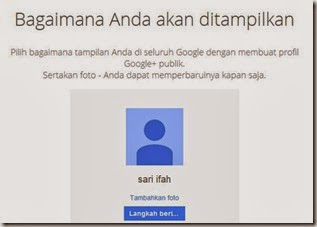
Kalau masih kurang jelas silahkan tinggalkan komentar dibawah ini ya.... nanti pasti ifah bantu kok















